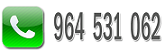Clientes.Mantenimiento
Desde este formulario podrá consultar y/o registrar en la base de datos del programa los clientes de su empresa.
Antes de dar de alta el primer cliente, convendría tener claro que podría ser importante crear ciertos datos para incorporarlos en la ficha del mismo. Estos datos son los siguientes:
Formas de pago - / - Paises - / - Tabla relación Tipo IVA Artículo/Cliente - / - Tipos de cliente - / - Transportistas
Los códigos de cliente serán los mismos que se utilizan en contabilidad. Aunque su empresa no esté obligada a llevar contabilidad, es conveniente que estos códigos sean ya contables, porque así si algún día la instala lo tendrá todo bien codificado. Para crear un nuevo cliente haga click el botón {+1} de la pantalla y el programa pondrá 4300000001 como código. 430 es el código contable de clientes, y 1 corresponde al primer cliente. Si deseara crear cualquier otro código debería teclear 430.nnn, donde nnn sería un número que usted podría dar. El programa se encargará de sustituir el punto (.) por los ceros necesarios para completar 10 dígitos.
Pasemos seguidamente a describir algunos aspectos del Mantenimiento de Clientes:
Solapa [Personales]
Se utiliza para registrar los datos identificativos de clientes. Los campos que tienen algo a destacar son los siguientes: Campo [Nombre Fiscal].- Campo que se utiliza para imprimir en las facturas y documentos oficiales. Quizá un cliente lo conozcamos por una abreviatura común, la cual introduciremos en el Campo Nombre, pero en este campo pondremos el nombre que tiene registrado oficialmente. Campo [NIF].- En este campo se puede introducir guiones, puntos, etc.; pero el programa eliminará todos los caracteres inservibles y formateará de forma standard. También, si se trata de un DNI, calculará automáticamente la letra del NIF. Campo [S.G.].- Obsoleto. Campo Siglas Vías Públicas. Codificadas previamente. Si desconoce una codificación de vía pública, puede acceder a la ventana de búsqueda alfabética. Se mantiene por compatibiliad con versiones anteriores. Campo [C.P].- Campo correspondiente al Código Postal. Teclee el código postal. Si este código ha sido introducido alguna vez en algún programa de GESCIT, aparecerá automáticamente el Municipio y Provincia. Si no ha sido así, en el campo Municipio teclee el nombre del municipio y el nombre de la provincia. En las sucesivas veces que teclee el mismo código, Factucit lo recordará. Campo [País].- Si el país es miembro de la CEE, estará codificado conforme a la normativa europea. Si no es así, deje el código en blanco y teclee el nombre del país. Campo [E-mail].- Espedifique la dirección de correo electrónico en Internet que tiene el cliente. Campo [Web].- Especifique la dirección URL del cliente.
Solapa [ASUNTO]
Esta solapa, cuyo nombre está determinado en función de la actividad que realiza la empresa, permite definir los diferentes asuntos o trabajos del cliente por los que nuestra empresa le ha suministrado algún material o realizado algún trabajo. Por ejemplo, un taller de coches podría tener como etiqueta de esta solapa AUTOMÓVIL; un almacén de venta de materiales de construcción podría tener OBRA. También podríamos aprovechar esta solapa para agrupara trabajos por NEGOCIADOS; todo lo que realizamos a un cliente sobre un mismo asunto se podría agrupar bajo una misma etiqueta por medio de esta solapa.
La etiqueta de esta solapa se puede cambiar desde [Configuración General de Factucit] en los campos [Asuntos] de la solapa [4.-Etiquetas].
Utilice los botones [Añadir] / [Eliminar] / [Modificar] para crear, borrar o modificar asuntos respectivamente.
[Agrupar albaranes de diferentes asuntos para facturar].- Si NO está activada esta casilla, cuando se intenta facturar varios albaranes de un cliente, el programa realizará una factura por cada asunto. En caso contrario se agruparán los albaranes de diferentes asuntos en una misma factura.
Solapa [Propiedades]
Dado que Factucit puede imprimir pedidos, facturas, albaranes, etc., con formatos variables de impresión, si desea que un cliente utilice un formato concreto diferente del estándar especificado en la solapa [2-Formatos] de [Configuración general de Factucit], seleccione dicho formato en esta solapa. En los campos de IVA, seleccione el tipo en el que está encasillado el cliente.
Active o no la casilla de Ofertas / Albaranes / Facturas / Recibos.- Para indicar que el cliente tiene un formato personalizado de ese tipo.
Campo [Formato].- Código del formato personalizado que utilizará. Campo [Copias].- Indique el número de copias que se imprimirán. Campo [Membrete].- Activar si desea que el formato se imprima con membrete (su formato debe estar configurado para ello). Campo [Valorado].- Activar si desea que se imprima importes en el formato (debe estar configurado para ello).Campo [Tipo de cliente/IVA].- Incluir un número del 1 al 9. La forma en que funciona este campo está descrita en el apartado Relación tipos de IVA Artículos/Clientes, anteriormente en este manual.
[Aplicar Recargo de equivalencia].- Activar si al facturar deseamos que se aplique al clientes recargo de equivalencia.
[Facturar con retención fiscal].- Activar si deseamos que se aplique en las facturas del cliente una retención fiscal. Se aplicará el porcentaje de retención establecido en [Configuración General de Factucit].
[Divisa habitual].- Si ha activado [Trabajar con multidivisa] en la [Configuración General de Factucit], aparecerá este campo. Indique la divisa en la que se le facturará al cliente. Para crear divisas, acceda al mantenimiento de monedas.
Solapa [Cobros]
[Forma de cobro habitual].- Especifique la forma de pago. Si no está definida puede hacerlo mediante el mantenimiento de formas de pago.
[Días fijos de pago].- Este campo se utiliza para forzar que los recibos girados se establezcan a un día concreto del mes que haya estipulado el cliente. Se dispone de hasta 4 días al mes.
[No girar vencimientos en..].- Hay clientes que desean que no se les realice vencimientos para uno o dos meses determinados del año (por ejemplo agosto y diciembre). Si se habilita este campo, el programa de cálculo de vencimientos lo tendrá en cuenta a la hora de fijar fechas de vencimiento.
[Domiciliar por Banco].- Si el cobro al cliente se ha de realizar a través de una entidad bancaria, active esta casilla de verificación. Es importante proporcionar el CCC del cliente válido, ya que ello permite entregar al banco los vencimientos mediante soporte magnético.
[Tarifa de venta].- Especifique el Precio y Descuento habitual; campos que se corresponden respectivamente a la selección del precio de la solapa Precios de Venta del Mantenimiento de Artículos y solapa Familia de este mismo mantenimiento.
[Tipo de cliente].- Especifique el tipo de cliente para aplicar descuentos en la venta de mercaderías y servicios.
[Descuentos sobre total factura].- Se permite realizar hasta 4 descuentos en la factura de un cliente, por los conceptos que se incorporen en su ficha. El proceso es muy sencillo, basta activar uno de los descuentos disponibles, y asignar el concepto o motivo por el que se aplica el descuento. Incorporaremos también el porcentaje a descontar, y el programa generador de facturas realizará el resto. Al final del cálculo de las facturas se realizará el/los descuentos. Si dispone de Contacit, especifique también la cuenta contable a la que irá a parar el importe del descuento. Importante: SÓLO SE REALIZA ESTE CÁLCULO SI LA FACTURA TIENE UNA ÚNICA BASE IMPONIBLE.
Solapa [Obser.1]
Especifique cualquier comentario de interés que desee almacenar sobre el cliente. Para introducir una nueva línea de comentario, pulse el botón {Insertar}.
[Avisos].- El texto que escriba en este campo aparecerá en ciertos lugares de interés del programa. Puede ser interesante para poner recordatorios de pago, o recados importantes sobre un cliente. Al seleccionarlo (por ejemplo en el editor de albaranes) se visualiza este texto.
Solapa [Autorizados]
Esta solapa está destinada a almacenar la relación de responsables de la empresa cliente. De cada uno de ellos puede tener diversos campos como lo son el NIF, Nombre, Teléfono y Observaciones. El campo clave es útil cuando el cliente realiza pedidos por teléfono y para asegurarse que es un responsable real se le pide este dato.
Solapa [Dir.Envío]
Incorpore los datos de dirección de envío. Sus formatos deben estar configurados para trabajar con estos campos, ya que la dirección de envío pueve venis determinada por los datos almacenados en la solapa de Asuntos.
[Transportista].- Incorpore el transportista habitual mediante el que se le suministran mercancías al cliente.
Solapa [Más Datos]
Esta solapa está compuesta por 22 campos que pueden tener una etiqueta identificativa de los mismos y 6 campos sin etiqueta. El propósito es disponer de campos para etiquetar por el usuario. Así pues podría poner en las etiquetas "Horario", "Trabajadores", "Volumen facturación"... etc.
PAra cambiar las etiquetas deberá pulsar el botón [Detalle].
Solapa [Documentos]
Esta solapa permite almacenar documentos de cualquier tipo como si fuera una carpeta de Windows®. Copie y peque desde cualquier punto ficheros en esta solapa.